タブレットといえばiPadのイメージが強いですが、iPadでお絵描きをしようとすると、iPad 第10世代だけで7万円弱します。
さらに、iPad第10世代の場合、純正のApplePencilは第一世代のみの対応となり、ApplePencilの第一世代は約1万円します。
すると、トータル8万円近くするんですよね。
これが例えばiPad Airでかつ、ApplePencil第二世代だと、それぞれ9万円+2万円で11万円くらいかかってしまいます。
お絵描き環境を整えるのに10万円となると、正直躊躇してしまいますよね^^;
今回、”Magic Drawing Pad”の実機をメーカー様よりご提供いただいたので、率直な感想をレビューしますが、上記のリンゴ10万円より遥かにコスパが良く、お絵描きタブレットとして優秀でした(豊富な替え芯が付属♪)。
さらに、若干のクセはありますが、通常のタブレットとしてもかなり使えます。
今回は、お絵描き面は他の方のレビューに譲るとして、タブレットとしての性能面や使い勝手を中心にご紹介します♪
動画版を作成しました。移動中にお聞きください♪
【実機】”Magic Drawing Pad”を開封
まずは”Magic Drawing Pad”を開封していきますね♪
こちらが”Magic Drawing Pad”のパッケージです。

お絵描き専用タブレットとしてパッケージデザインにも力が入っているのが伝わってきます^^
こちらが”Magic Drawing Pad”パッケージ裏面です。
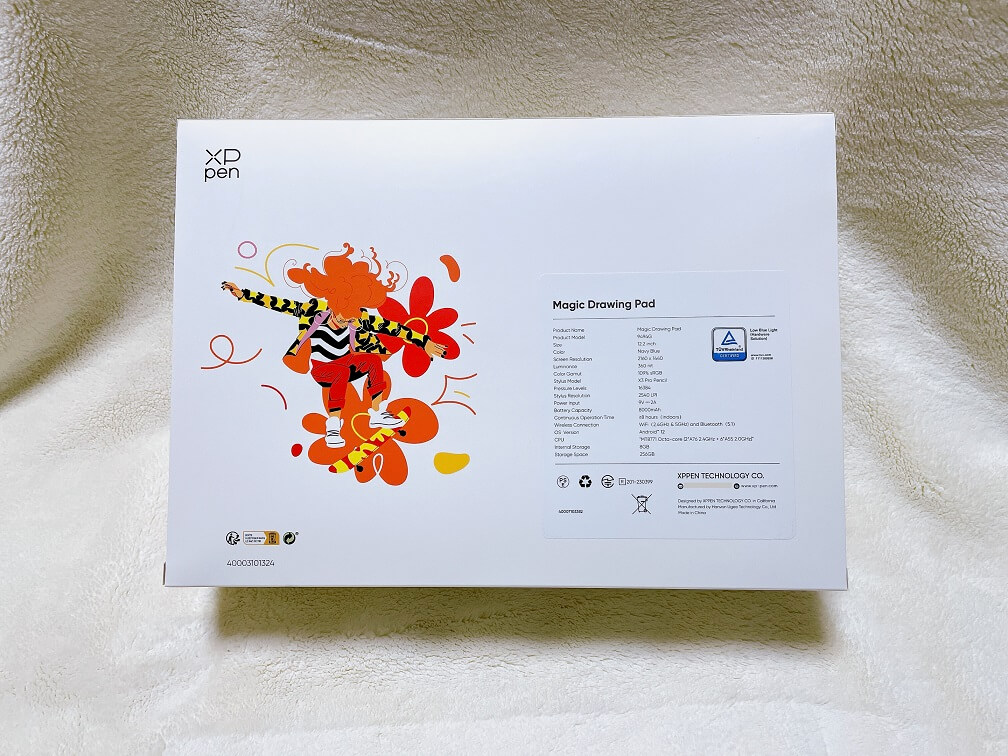
”Magic Drawing Pad”パッケージ背面にはスペックが掲載されていました。
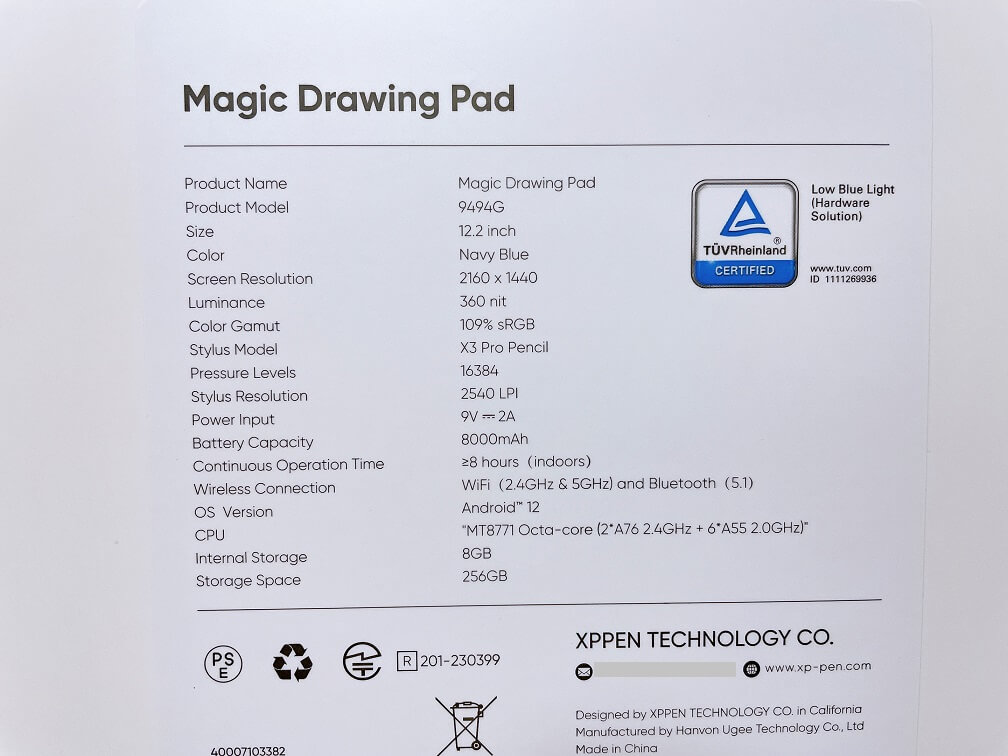
こちらが”Magic Drawing Pad”に付属してきた保護ケースです。

”Magic Drawing Pad”の保護ケースにはペンを収納するソケットもありました。

他にも、当然ながらペンも付いてきますし、グローブも付いてくるのでお絵描き好きの方に配慮された付属品になっています。
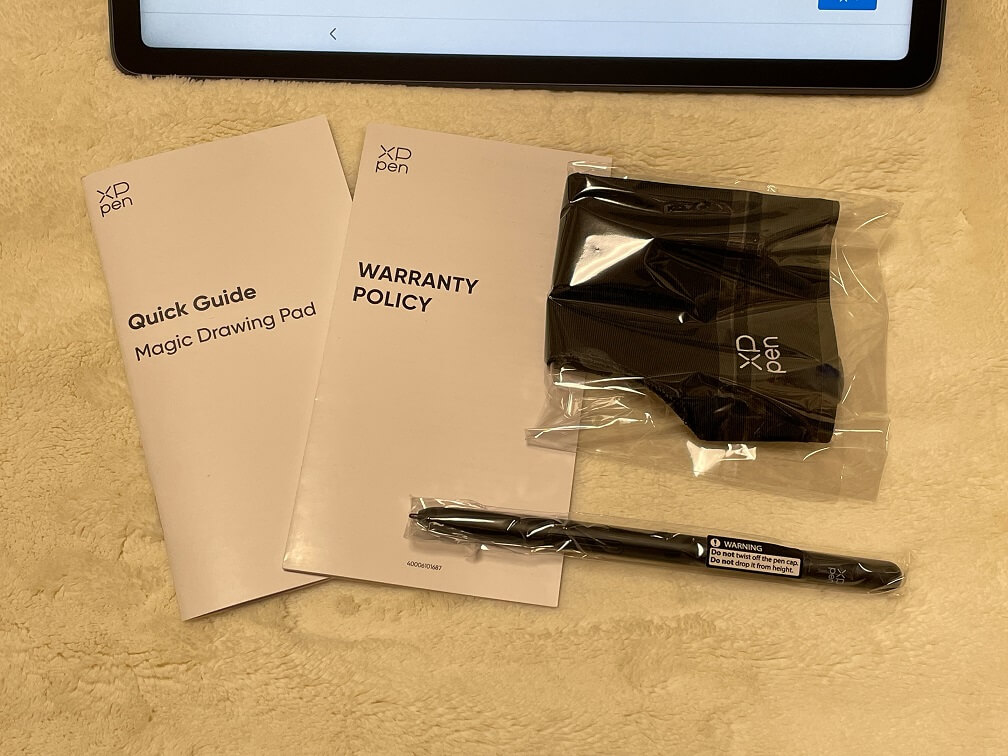
こちらが”Magic Drawing Pad”本体です。しっかり液晶面を含めてビニールで保護されていました。

こちらが”Magic Drawing Pad”の付属品です。替え芯が豊富ですよね♪

”Magic Drawing Pad”に付属している替え芯は二種類あります。

こちらが”Magic Drawing Pad”本体背面です。

背面も高級感のある手触りが特徴的でした。
こちらが”Magic Drawing Pad”のディスプレイ側ですね。ノングレアな画面が見やすかったです^^

こちらは”Magic Drawing Pad”のインカメです。
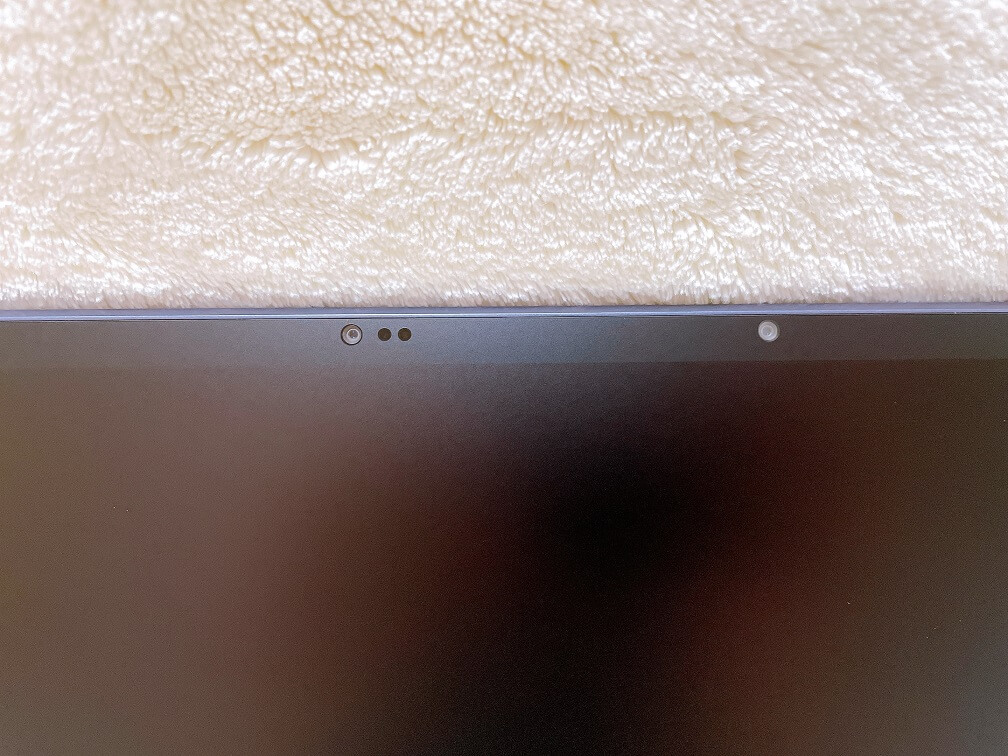
こちらが”Magic Drawing Pad”のメインカメラで、思ったより画質が良いという印象でした。

”Magic Drawing Pad”の厚みもかなり薄く使いやすかったです。

こちらは”Magic Drawing Pad”の充電端子部分。もちろん、USBタイプCです。

こちらの側面(写真下部)にあるボタンはボリュームボタンです。

こちら側には電源ボタンがあります。

ちなみに、”Magic Drawing Pad”は両サイドにスピーカーがついているので、高音質まで求めなければそこそこの音が出るため臨場感高く映像や音楽を楽しめます♪
というわけで”Magic Drawing Pad”の電源をオンにしてみました。

お絵描き専用タブレットという位置付けではありますが、OSはandroidなので平たく言うとandroidタブレットですね^^
”Magic Drawing Pad”の設定はandroidタブレットなので簡単です。
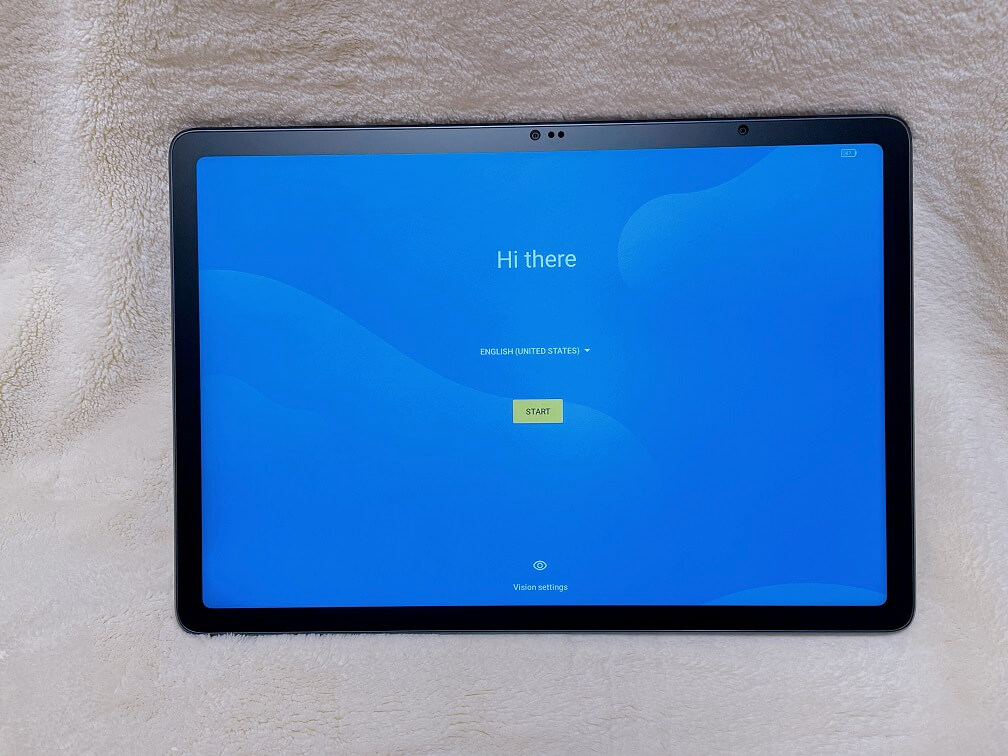
手順に従って設定をしていけばOK。
こちらは”Magic Drawing Pad”の設定中の画面です。
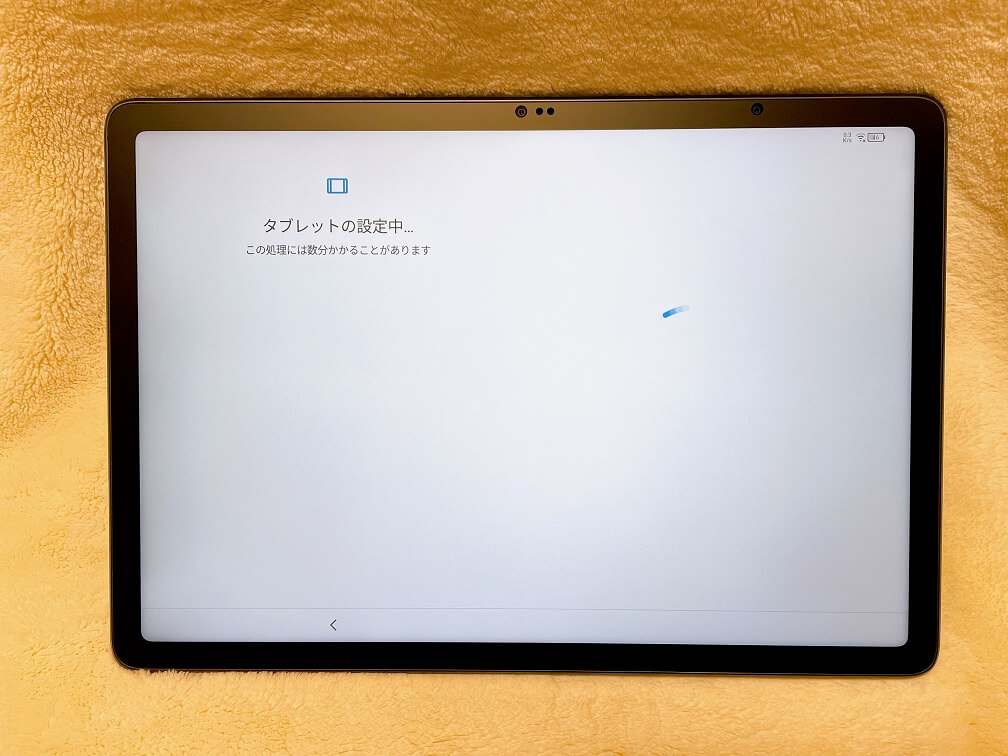
”Magic Drawing Pad”とGoogleアカウントの同期画面だったかと…。
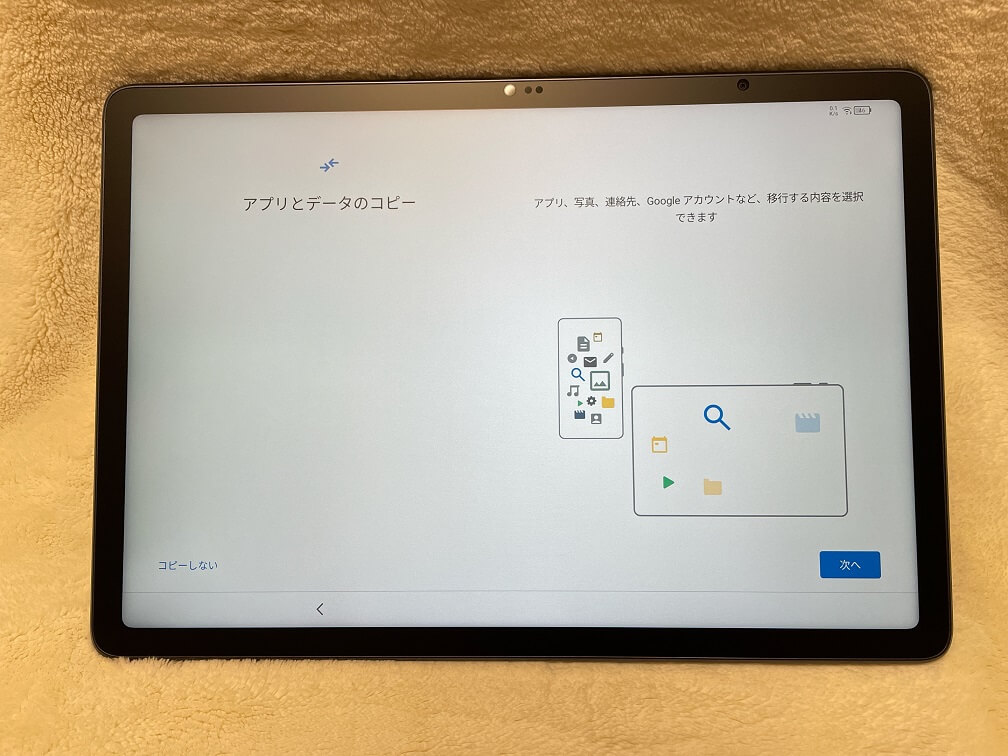
あとからでも同期はできるのでここでは同期しても同期しなくてもOKです。
Googleアカウントを同期することでパソコンと同じドキュメントやクラウドストレージを見ることができるというメリットがあります。
”Magic Drawing Pad”はandroidタブレットなのでGoogleアカウントがあった方が何かと便利ですよ。
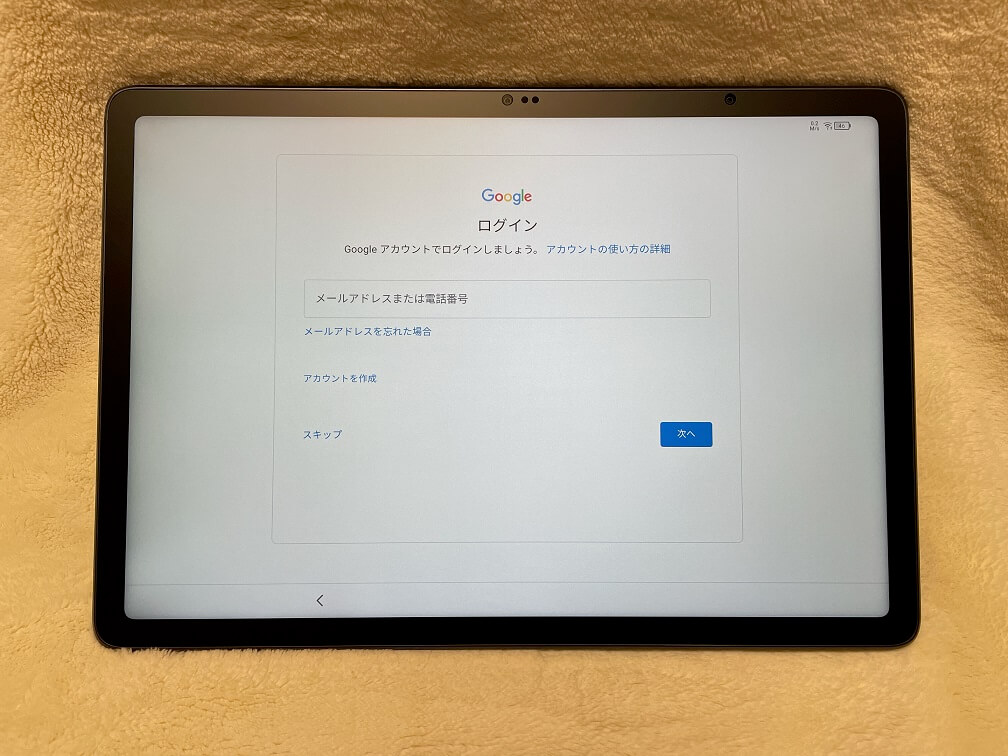
”Magic Drawing Pad”は顔認証にも対応している点には驚きました。
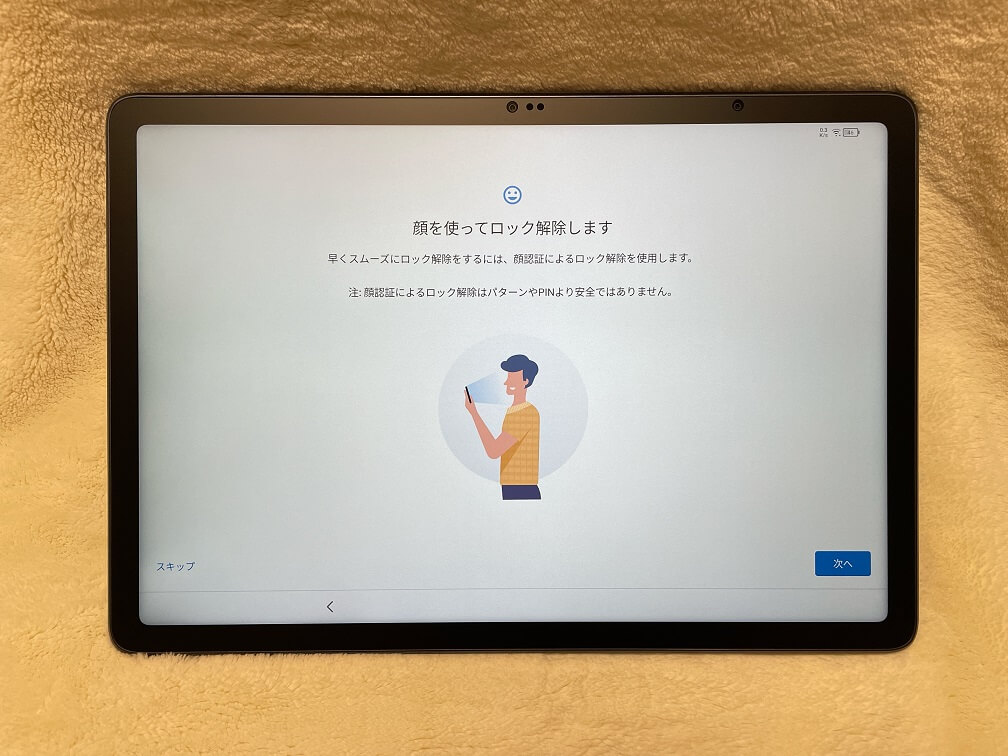
”Magic Drawing Pad”では3タイプの認証パータンを選べる点も良いなと感じたポイントです。
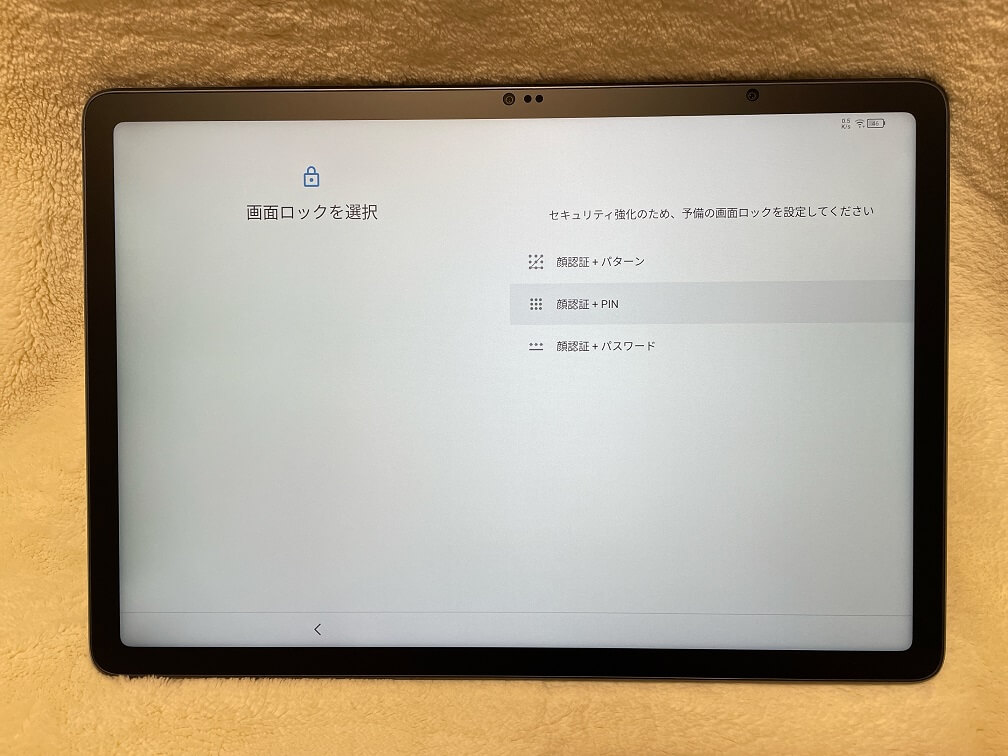
”Magic Drawing Pad”にはNXTVISIONというモードがあるのですが、こちらはお好みに応じて決めれば良いと思います。
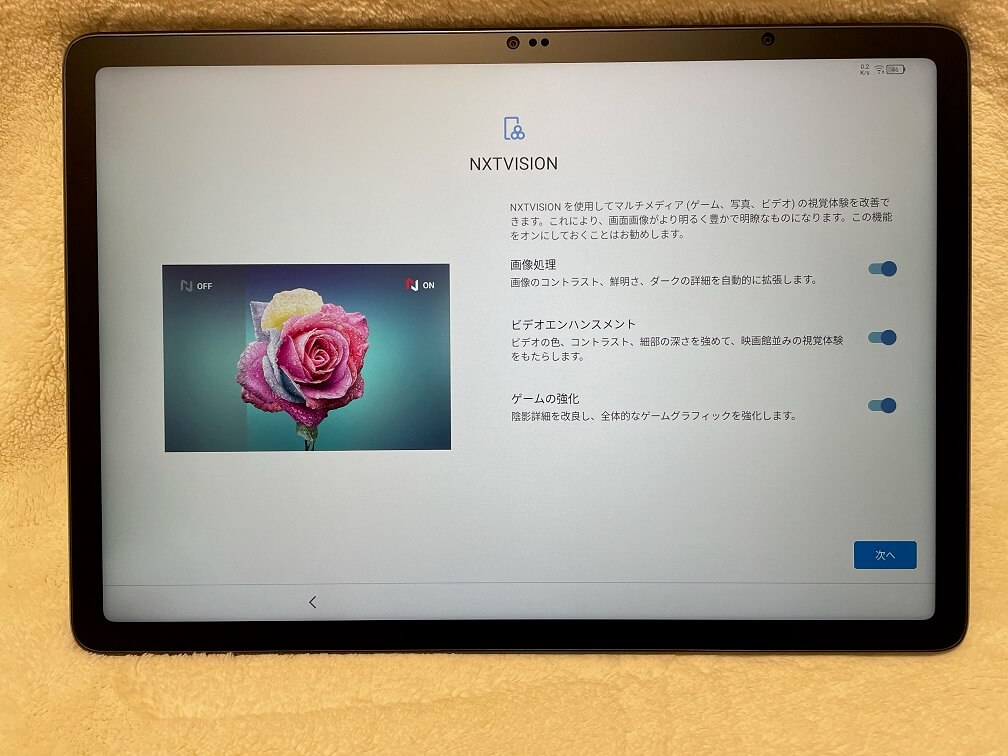
上図のところまでで”Magic Drawing Pad”の初期設定が完了します。
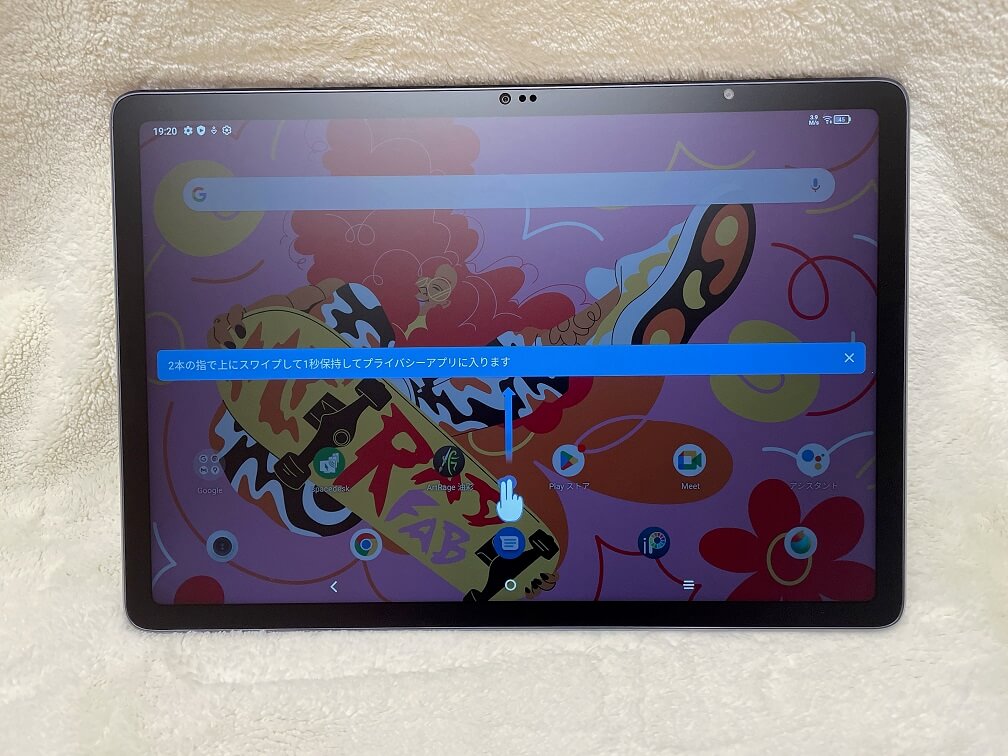
”Magic Drawing Pad”にはibisPaintがプリインストールされているので直ぐにお絵描きができるのもありがたいポイントですね^^
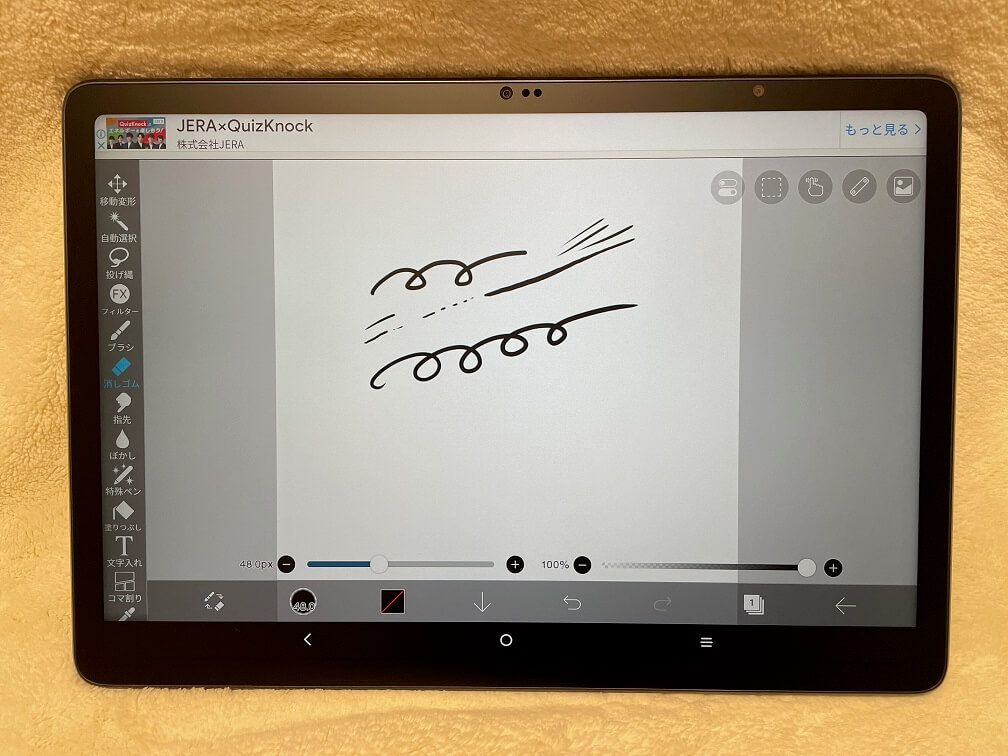
上図の通り、入り、抜きともに簡単にできるので、繊細なタッチの絵も描けます。
今回、絵心のない私が描くのは上図だけに留めたいと思います…^^;
【実機】”Magic Drawing Pad”をレビュー
それでは、”Magic Drawing Pad”のタブレットとしての性能面を主に見ていきたいと思います。
”Magic Drawing Pad”のデザイン
まずは”Magic Drawing Pad”のデザインですね。
通常のタブレットは縦・横双方に対応していて画面をに縦にすれば画面も縦になりますが、初期設定では”Magic Drawing Pad”は横向き専用です。
イメージとしてはA4コピー用紙を横で使い続ける感じです。
なので、縦にしても画面は横のままとなります。
これは恐らくですが、お絵描き専用ということで横向きの方が描きやすいだろうという配慮から来ていると思われます。
この点をタブレットのデメリットとみるか、むしろメリットとして感じるかは人それぞれですが、個人的にはパソコンのディスプレイを手元で見ている感覚になれるので、使い勝手としては悪く感じませんでした。
ただ、ずっと片手で持っていると疲れてしまうので、何かタブレットスタンドもセットで用意しておくと扱いやすくなります。
ちなみに「設定」⇒「ディスプレイ」⇒「画面の向き」で設定をいじると縦・横両方で使えます。
つまり、普通のタブレットになるということですね。ですが、私はあえて横向き専用で使っています。
”Magic Drawing Pad”の背面デザインはシンプルながらも高級感の漂うデザインになっていて、安いタブレットにありがちなプラスチック感もなく、お値段相応の良さを感じました。
画面サイズは12.2インチと、一般的なタブレットが8インチ、10インチであることと比較すると、少し大きめな画面サイズになります。
お仕事でGドキュメントを利用する方は、外出先に軽量のキーボードを持っていって、”Magic Drawing Pad”をディスプレイとして使うことで、荷物を最小限にして外で作業が出来る点も良いなと感じたポイントです。
ちなみに、保護カバーを装着すると防御面では硬くなるのですが、反面、重くなって使い勝手が少し悪くなります。
そういう意味では多少傷がついても良いという覚悟でタブレットカバーを装着せずに使用するというのも一つの選択肢です。
先ほど挙げたタブレットスタンドを併用しないのであれば、タブレットカバーを付けずに使うと使いやすくなりますよ。
”Magic Drawing Pad”のタブレットとしての性能
Magic Drawing Padのタブレットの性能はローとミドルクラスの中間くらいです。
絵を描くためのタブレット性能としても申し分ありませんし、後述しますがゲームもある程度可能です。
ということは、グラフィック処理に使われるGPU性能もそこそこあるということになります。
CPUにはMediaTekのKompanio 800T MT8771が使われていて、処理速度は2.4GHzです。
オクタコアというワードからも快適さが伝わってきますね。
GPUには Mali-G57 MC2が使われています。
Antutuスコアは40万点前後。
ハイスペックなスマホに搭載されていたSnapdragon 888のスコアが約80万点と比較すると半分ほどですが、例えばAmazonで1万円前後で販売されている格安タブレットと比較すると何倍も性能が高いんですね。
個人的にはAntutuスコアはもっと高いのかなと思っていたのですが、お絵描き特化という意味ではすごく絶妙なラインを攻めたようです。
あえてiPadと比較しますが、現在のiPadはMacBookにも搭載されているM1チップやM2チップといった高性能CPUを搭載しています。
iPadはある意味ではタブレットの最高峰と言っても良いでしょう。
そういう意味では性能が高い分、販売価格も高くなります。
XPPENからすると、この価格帯で勝負する必要性を感じなかったんでしょうね。
極論、お絵描きタブレットとしての性能を満たしていて、iPadより安く出すことが市場で勝つための必須条件だったと思います。
そして、今回見事にこの性能を引き出したのがMagic Drawing Padだったわけです。
Magic Drawing Padを使ってお絵描きソフトを試してみましたが、動作も自然で滑らかで、入力遅延はほぼ起こりませんでした。
なので、直感操作がちゃんとできるタブレットに仕上がっています。
実際、ちゃんと絵を描ける人の口コミでも描き心地が良いという方がいらっしゃいました。
内蔵ストレージは256GBとお絵描き好きには少し物足りないようにも感じますが、SDカードを使えば最大512GBまで拡張できます。
さらにクラウドストレージを活用すればより多くのデータを保存しておくことが可能です。
なので、ストレージの容量はそこまで気にしなくて良いでしょう。
OSはアンドロイドなので、スマホでアンドロイド端末を使っている方にとってはセッティングは苦にならないと思います。
とはいえ、初めてアンドロイド端末を使うという方でも導入は冒頭でご紹介した通り、指示に従って設定していくだけなのでとても簡単なので、OSの違いは気にしなくて大丈夫です。
Magic Drawing Padはお絵描き特化タブレットというタブレット界でも結構ニッチなタブレットです。
ですが、それに相応しいだけの性能を備えています。
まず、ディスプレイですが高精細で描画が綺麗な印象でした。
こちらは原神(グラフィックは最低クラス)の画面ですが、突き抜けるような綺麗な発色が印象的です。
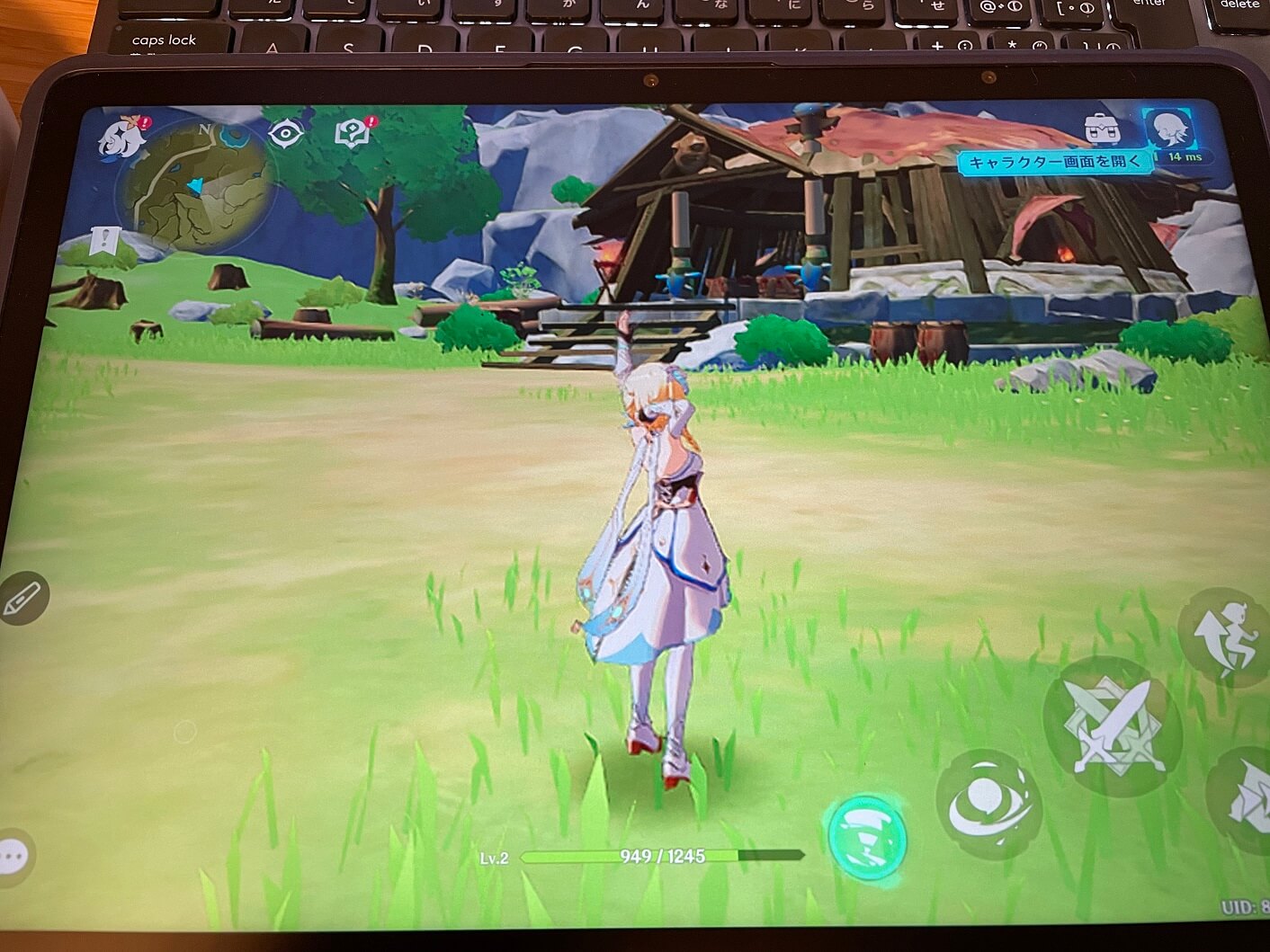
Magic Drawing Padの画質は2160×1440で、sRGB比109% と広色域。
さらに発色数は1677万色なので、映像をみた時にすごく綺麗に感じたんですね^^
多分なんですが、この発色数を数ランク下げて、さらに液晶画質もFHDにすればもう1・2ランク上のCPUやGPUを搭載できたと思うんです。
ですが、そうはせずあくまでも画質にこだわったのは、Magic Drawing Padがお絵描き特化タブレットだからということなのでしょう。
この点についてはXPPENの矜持を感じました。
発色が綺麗なMagic Drawing Padですが、液晶表面にはテュフ・ラインランド認証というのを受けたX-Paperが採用されています。
これにより、10段階のソフトライト処理が可能になっていて、長時間作業をしても目が疲れにくい仕様になっているのも特徴的です。
もちろん、輝度を下げれば発色が悪く見えるかもしれませんが、輝度を下げることで目への直接的な刺激を下げられるので、少し下げる分には問題ないでしょう。
ちなみに、通常のパソコン用ディスプレイやタブレットのアスペクト比は16:9が使われているところ、Magic Drawing Padはよりお絵描きがしやすいように3:2というアスペクト比になっています。
つまり、横幅と縦幅の比率が通常のタブレットとは違うということです。
画面サイズも12.2インチとお絵描きがしやすくなっていることからストレスフリーで作業ができるのが最大のメリットですね♪
”Magic Drawing Pad”の筆圧検知は16K
最初16Kとうい言葉をみた時に、てっきり画質の話かと思ったのですが、この16Kは筆圧検知レベルのお話でした^^;
とはいえ、16Kの筆圧検知、より厳密には16384段階の筆圧検知なので、より繊細なタッチの表現が可能になっています。
これが通常のタブレットでお絵描きをしようとしても、ここまで細かい筆圧検知にはなっていないので、太い・細い線を描くだけで、細かいタッチを表現するのが無理でした。
絵ではなく、下図の線の入りと抜けを確認していただきたいのですが、筆圧検知がないと入りも抜きも同じ太さになるんですよね。
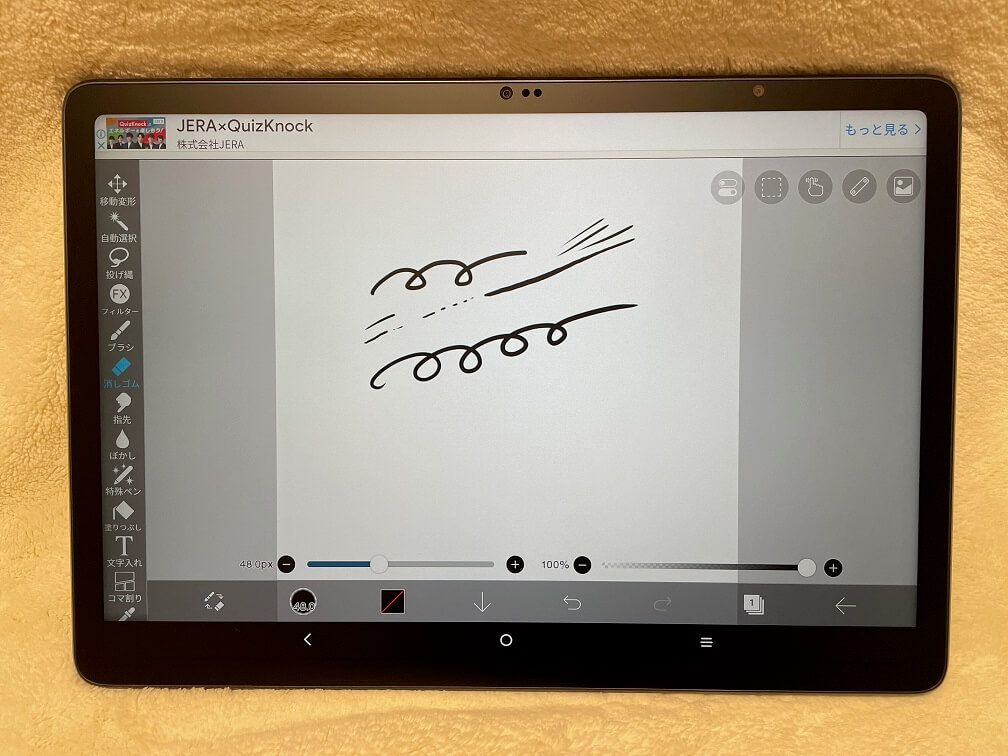
線の太さ自体はアプリ側の操作で変えることが可能です。
これにより、例えばキャラ絵を描くときに、顎のラインは最初は細めのラインで描いて、最後に少し強調するとか。髪の毛の払いをスッと気持ちよく入れることも可能です。
私も絵が描けたら…と思って修行していた時代がありましたが…模写ですら難しいという現実に直面して早々に諦めました笑
ちなみに、Apple Pencil第二世代とiPad Air第五世代でもお絵描きは可能ですし、iPadの方が性能が高いのは確かなのですが…今だと値上げの影響もあり11万円と非常に高額になることや、お絵描きだけなら、iPadほどの性能はいらない、つまりオーバースペックになることから、Magic Drawing Padの方がコスパも性能のバランスも良くなっています。
”Magic Drawing Pad”の描き心地はどう?
Magic Drawing PadのディスプレイはX-Paper技術が採用されています。
これよりに描き心地がまるで紙に描いているような感覚になるのですが、おそらく若干はディスプレイにペン先を当てている感覚は残ります。
というのも、これはMagic Drawing Padの性能の問題ではなく、おそらく私の先入観の問題ですね。
つまり、タブレットでお絵描きをしている状況を脳が勝手に判断して、描き心地は確かにサラサラしていて紙に描いている感覚ではあるんですが、違和感が残ります。
結論としては慣れの問題なので、何度か描いていれば慣れてしまいます。
これはMagic Drawing Padだけでなく、どの液タブ、iPadを導入しても同じ感覚が残るでしょう。
それでも限りなく紙に描いている感覚に近づけてくれるという意味で、Magic Drawing Padは優れています。
”Magic Drawing Pad”付属のX3 Pro Pencilが最高
Magic Drawing Padに付属してくるX3 Pro Pencil、これ、充電もペアリングも不要という凄いペンなんです。
通常はBluetoothで接続するパターンが多いので、当然充電も必要になってきますし、遅延なども気になるところです。
また、純正アイテムを使わないと筆圧検知が働かないため、太い線しか描けないといったこともありえます。
この点、X3 Pro Pencilには描画専用のスマートチップが搭載されていて、アルゴリズムが働いているんです。
また、技術的にはEMR(電磁共鳴)が使われているため、紙に描いているような描き心地を再現できているんです。
何よりもペアリングの必要がないのが楽で、描きたいときにペンをとってさっと描き始められるので、ふと浮かんだインスピレーションを大切にしている方に重宝されそうです♪
もちろん、充電も不要ということで、このペンの技術は素晴らしいなと感じています。
ちなみにペン先は1.65mmなので、細いラインを描くことも可能になっているあたり、さすがXPPENだなと思わされました。
”Magic Drawing Pad”には無料ibis Paint Xがプリインストール
Magic Drawing Padはお絵描き好きな方を対象としたタブレットであることから、無料版ibis Paint Xがプリインストールされています。
通常のタブレットなら、買ったあと初期設定をし、さらにアプリストアから該当のお絵描きアプリを落として初めて使えるという感じなのですが、Magic Drawing Padなら無料版ibis Paint Xがプリインストールされているので、一々アプリを落とす時間もかかりません。
初期設定だけはタブレットなので必要ですが、初期設定後はすぐにお絵描き可能という配慮が素晴らしいと思いました。
”Magic Drawing Pad”はGoogle Playでアプリを落とせる
Magic Drawing Padは先ほどから書いているように、お絵描き特化タブレットなので、もしかするとゲームとか読書、ネット検索といった普通のタブレットの使い方ができないのではないか?
と疑問に思われた方もいらっしゃるかもしれません。
この点、Magic Drawing PadのベースはAndroidタブレットなので、通常のタブレットとしても使えます。
つまり、YouTubeなどの動画を見たり、電子書籍を読んだり、重くないゲームをプレイするということが可能です。
もちろん、Amazonのアプリを入れておけば通販でお買い物も可能です。
Magic Drawing Padはミドルクラスかミドルクラス一歩手前くらいの性能ではあるのですが、それはお絵描きをするという意味においてです。
お絵描き目的であれば必要十分なスペックであり、また、上記のような普段使いとしてのタブレットとしてみると相対的に高性能なタブレットといえます。
格安タブレットと言われる1万円台のタブレットと比較しても画面遷移はスムーズですし、使っていてなんら違和感を感じない作りになっているんですよ。
なので、お絵描き頻度はそこまで高くないけどたまにお絵描きするという方は、普段は通常のタブレットとして使って、お絵描きしたくなったらお絵描きタブレットとして使うという今流行りの二刀流的な使い方ができるのも魅力です。
もちろん、画面サイズが12.2インチと大きめなので、自宅で使う大きめのタブレットが欲しかったという方にもお勧めしたいタブレットでした。
”Magic Drawing Pad”でゲームはできる?
Magic Drawing Padでゲームはできるのか?
というのは私も気になったので、PUBGと原神を落としてやってみました。
まず原神ですが、グラフィックレベルを最低に落とした状態でスタートしましたが、序盤ステージはカクツクこともなく普通にプレイできました。
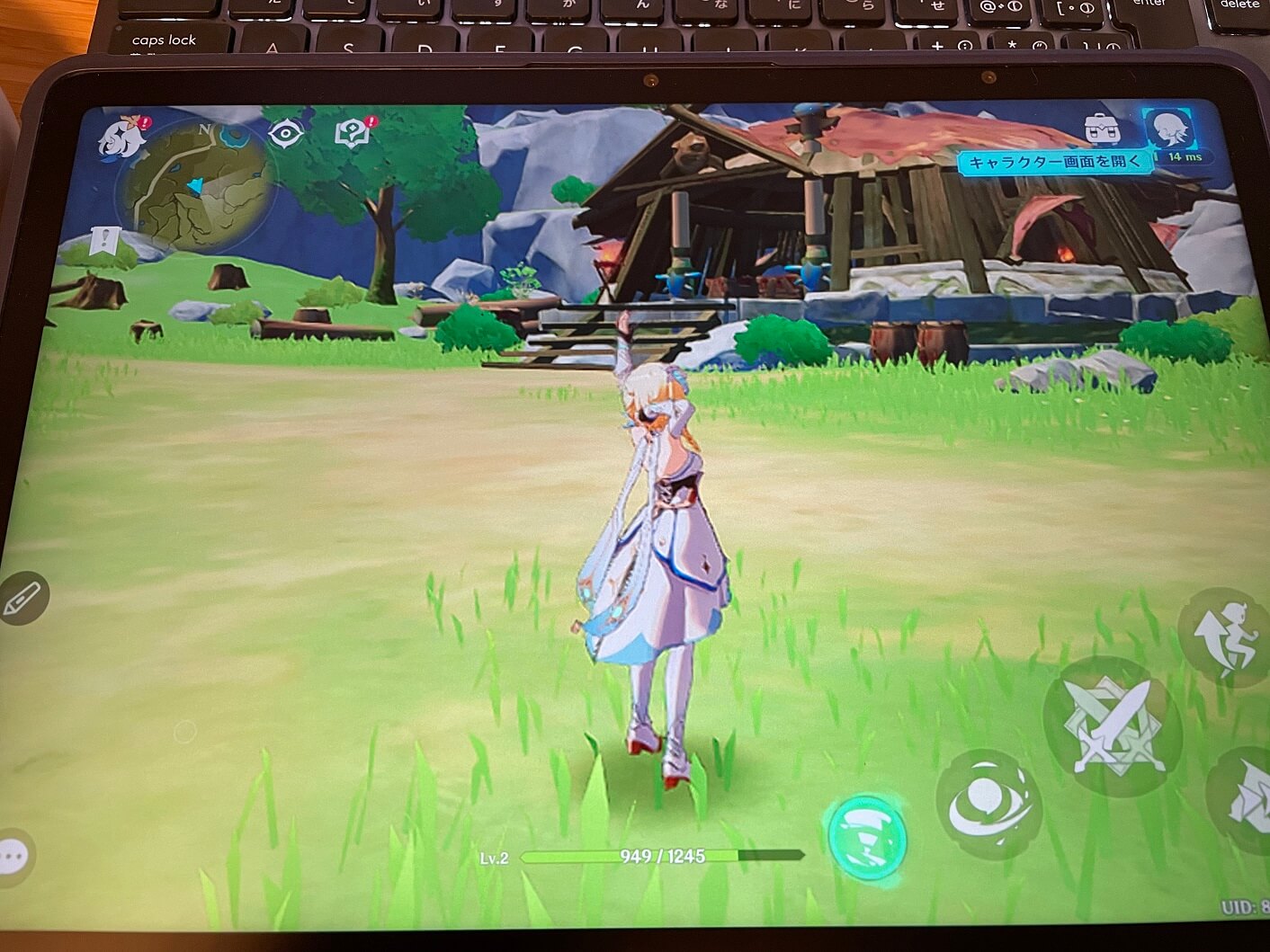
より高負荷がかかる場所ではカクツク可能性がありますが、一応プレイはできました。
対して、比較的低スペックでもプレイ可能なPUBGをプレイしてみたところ、グラフィックは以下の通りでした。
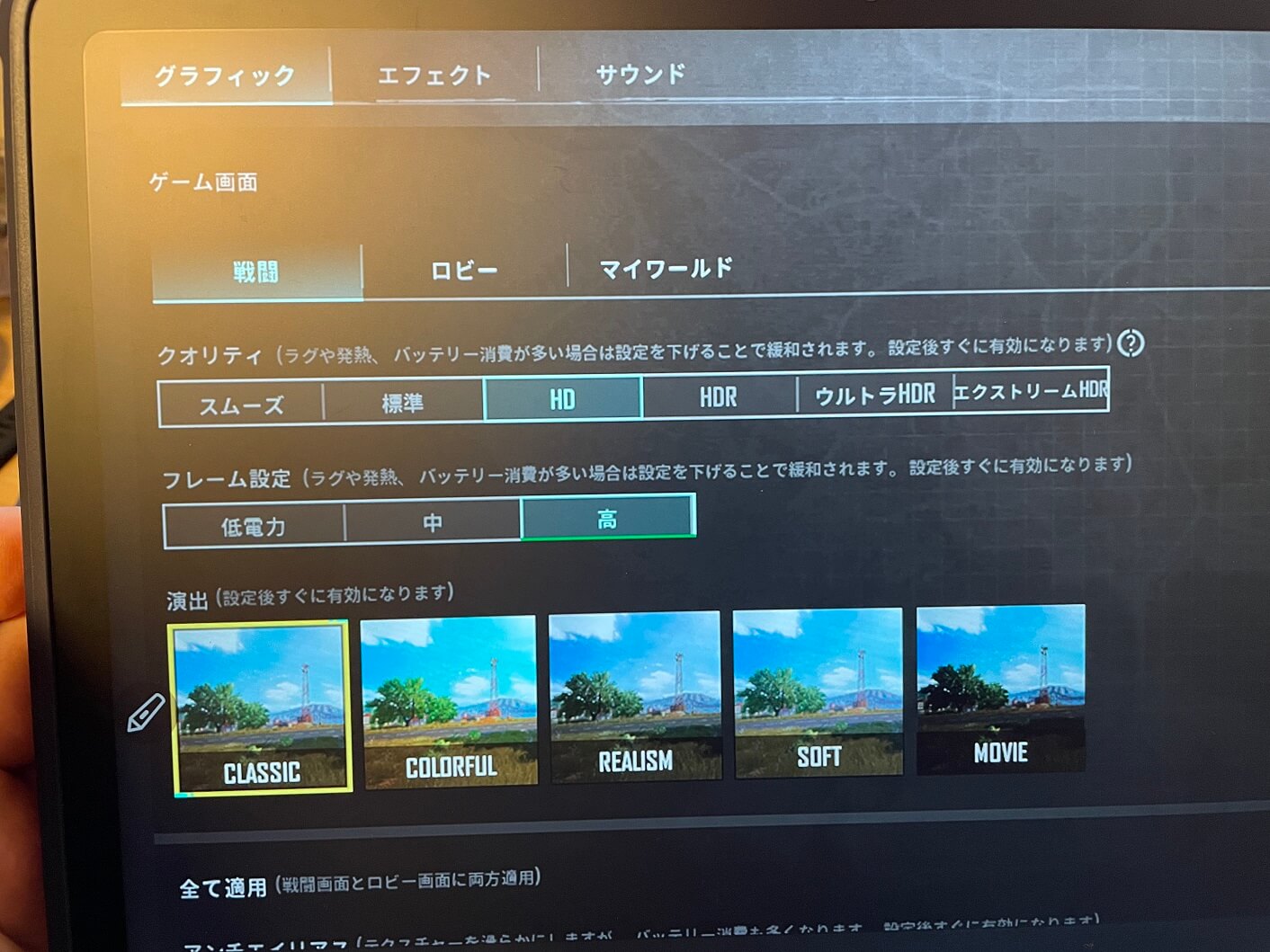
フレーム設定は高、画質はHD。
個人的にはPUBGならこの画質で必要十分なので、Magic Drawing Padでもゲームはプレイできます。
PUBGをプレイした結果…1位になりました笑
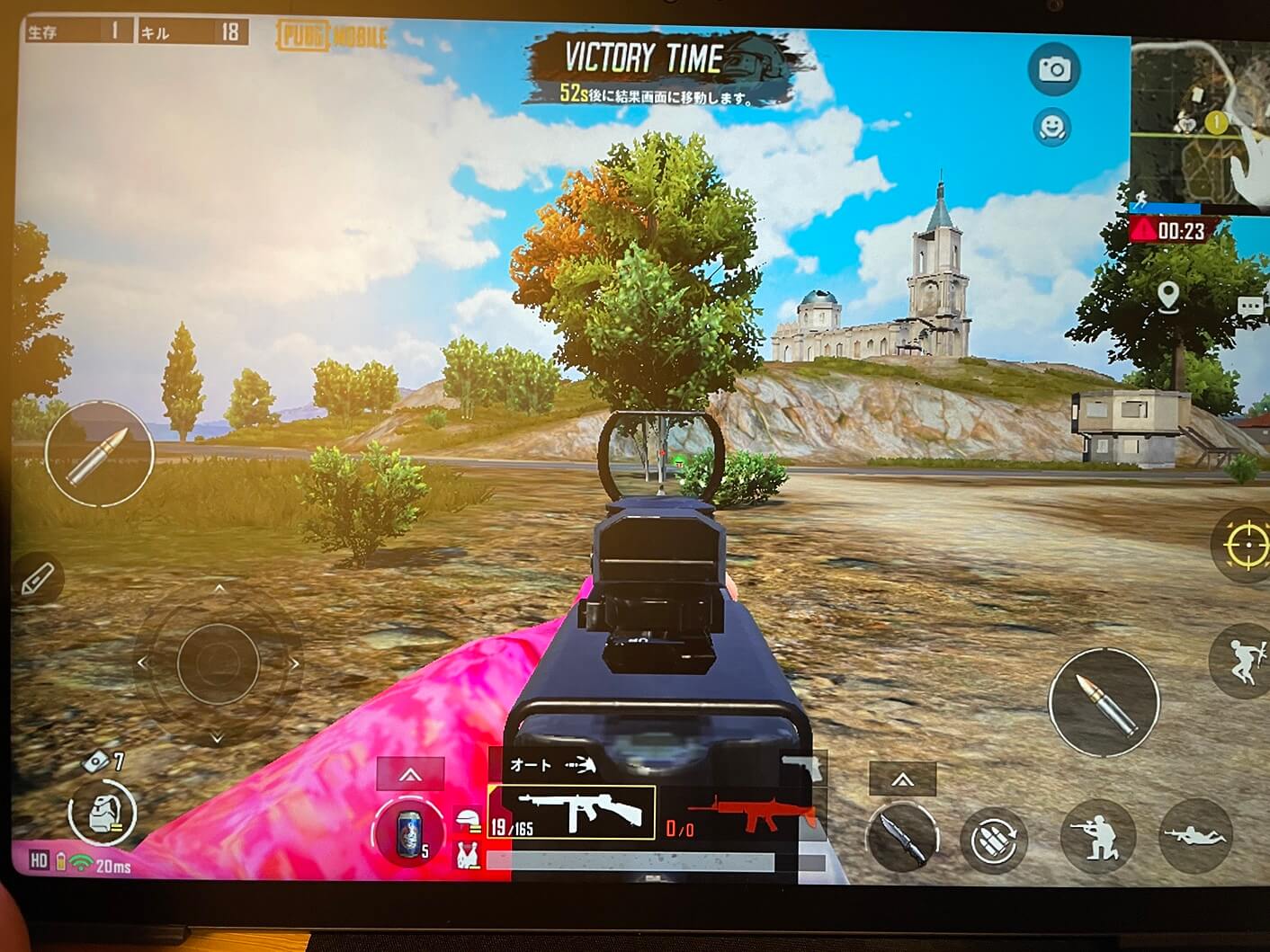

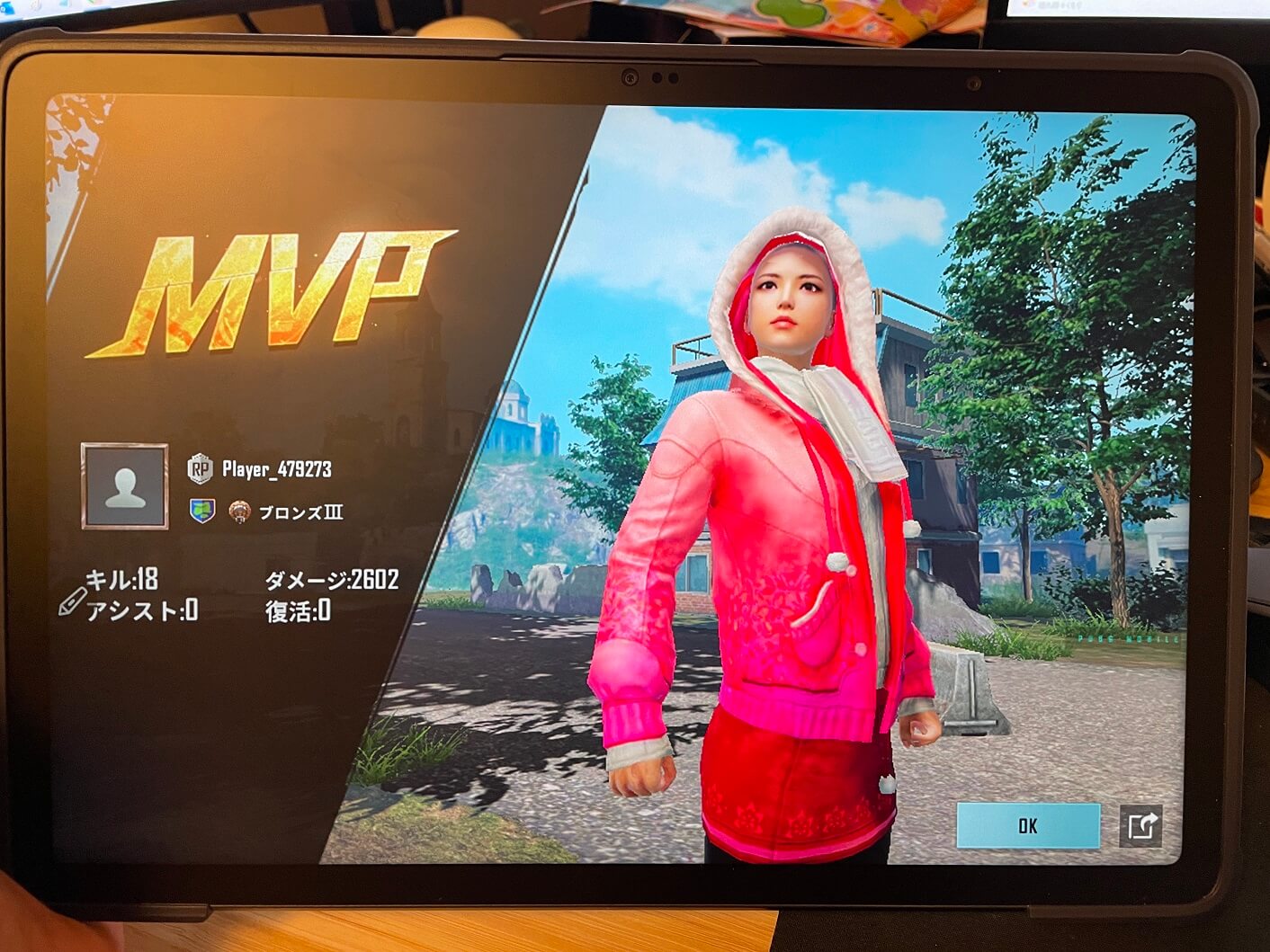
操作性はタブレットが大きいことから少し操作しにくいかなという感じですが、タブレットの画面の反応は全然悪くありません。
ちなみに、Magic Drawing Padは両サイドに2つずつ、計4つのスピーカーが搭載されているため臨場感のあるサウンドも楽しめます。
音楽も聞いてみたんですが、結構音が綺麗なんですよ。
もちろん、それなりの外部スピーカーと比較しちゃうと難しいところですが、内臓スピーカーとしてはかなり頑張っていると感じました。
なので、映画やドラマを見るのにも向いているタブレットです。
”Magic Drawing Pad”の口コミ・評判をレビュー♪
Magic Drawing Padの口コミ・評判は後日掲載いたします。
【実機】”Magic Drawing Pad”レビューと評判♪液タブとペンタブの奇跡の融合にして完成版♪まとめ
今回はMagic Drawing Padを実機レビューしました。
今までお絵描きタブレットといえば液タブがメインでしたが、ちょっと場所を取るよね…という方にとっては使いづらかったのではないでしょうか。
かといって、iPadは高くて手が出ないし、ちょうど良いお手頃価格でお絵描き特化な都合の良いタブレットはないかな…と探していた方にとっては、Magic Drawing Padはまさに夢のようなアイテムだと思います。
私は最初、板タブから入りましたが、やはり板タブは画面と手元を交互に見ないといけなくて面倒だと感じていました。
次に、iPadとApple Pencilの組み合わせなら色々描けると知りましたが、当時は高すぎて手が出せず。
そんな折、液タブを知りましたが、我が家にとっては結構場所をとるアイテムだなと感じていたんです。
そこに、お絵描き特化のタブレットが登場。
それがMagic Drawing Padでした。
完成版!なんて大袈裟に書きましたが、もちろん、改良・向上の余地はあると思います。
とはいえ、現時点での完成版といっても差し支えない機能性、描画性を持っているタブレットです。
Magic Drawing Padは場所を取らないお絵描きアイテムとしておすすめです♪



